许多网友向小编反映不知道怎么使用Allway Sync?哪里有Allway Sync的使用教程?今天极速小编为大家提供一个使用教程,希望对大家有帮助!首先我们下载求Allway Sync(下载地址:http://www.jisuxz.com/down/2788.html),下载解压后按步骤打开。
安装软件后双击Allway Sync桌面快捷方式打开软件。
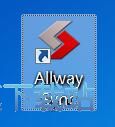
Allway Sync是一款好用的电脑文件同步软件。使用Allway Sync可以将电脑硬盘中的两个文件内容进行同步;
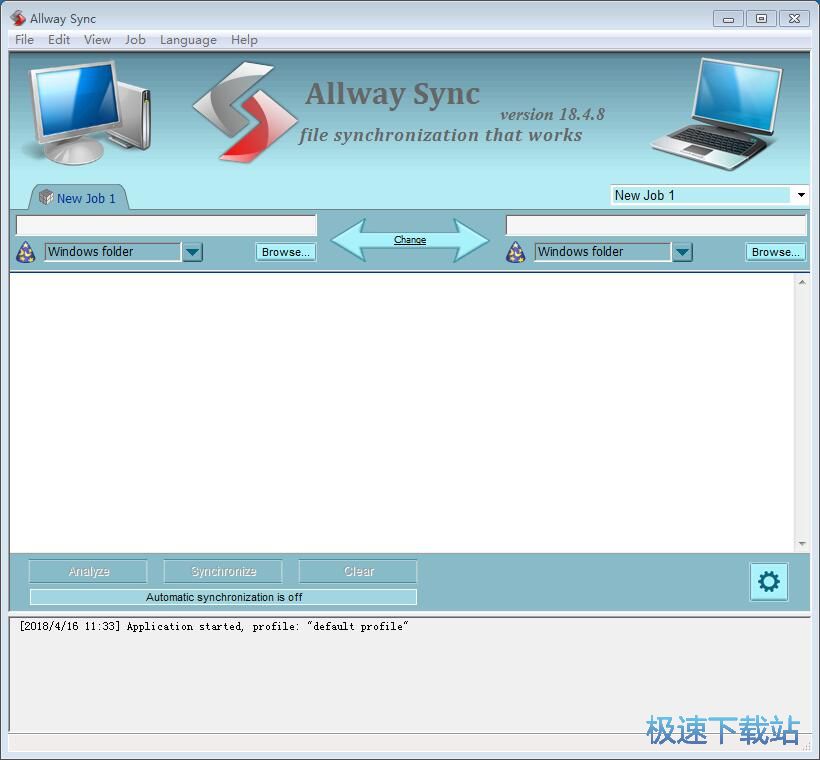
极速小编这一次就给大家演示一下怎么使用Allway Sync同步电脑中的两个文件夹。首先我们来设置左边文件夹的路径,点击Allway Sync主界面中左边文件夹路径中的Browse浏览;
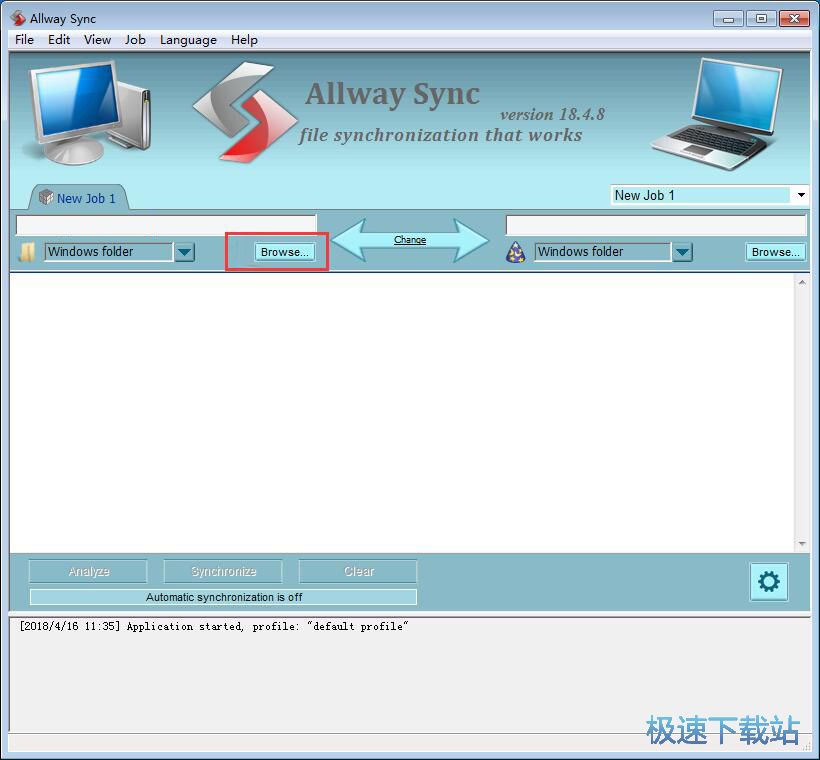
在文件夹浏览界面中,选择想要进行同步的文件夹。选择好文件之后点击打开;
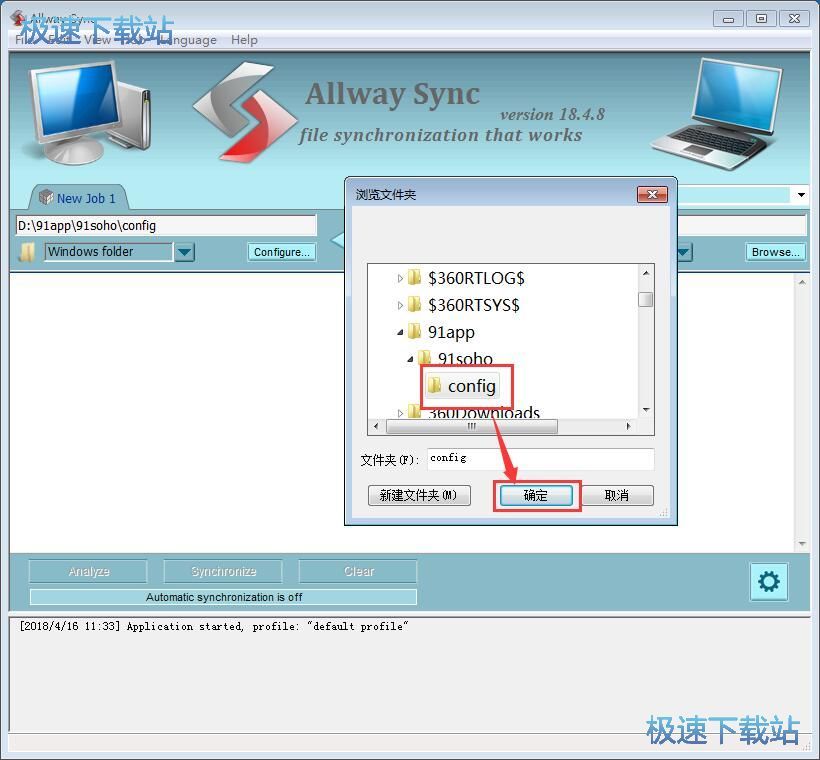
接下来我们要设置右边文件夹,点击Allway Sync主界面中右边文件夹路径中的Browse浏览;
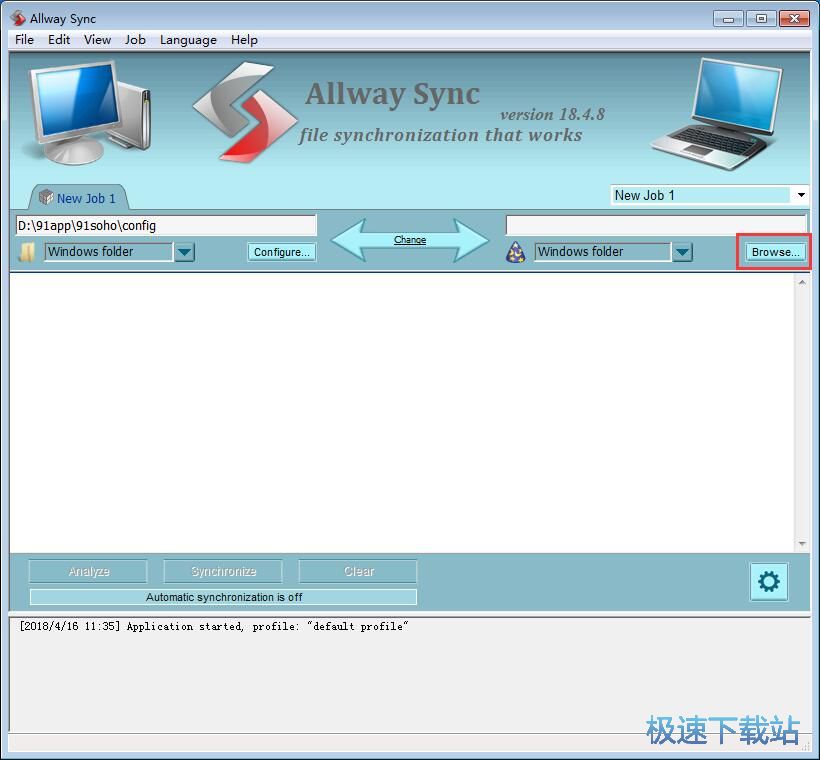
在文件夹浏览界面中,选择想要进行同步的文件夹。选择好文件之后点击打开;
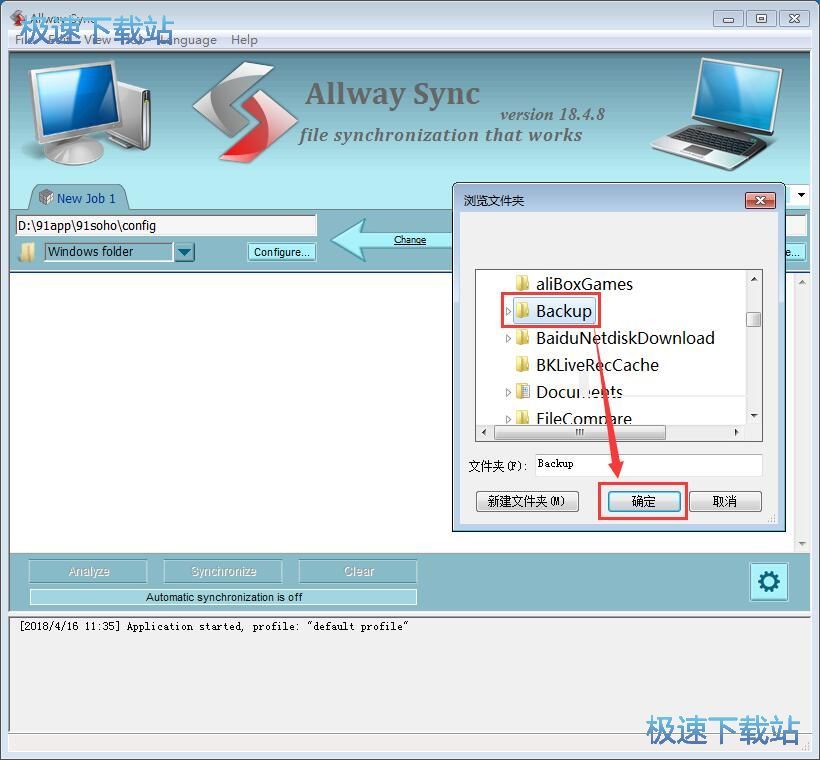
左右文件夹都设置完成后。点击Analyze分析;
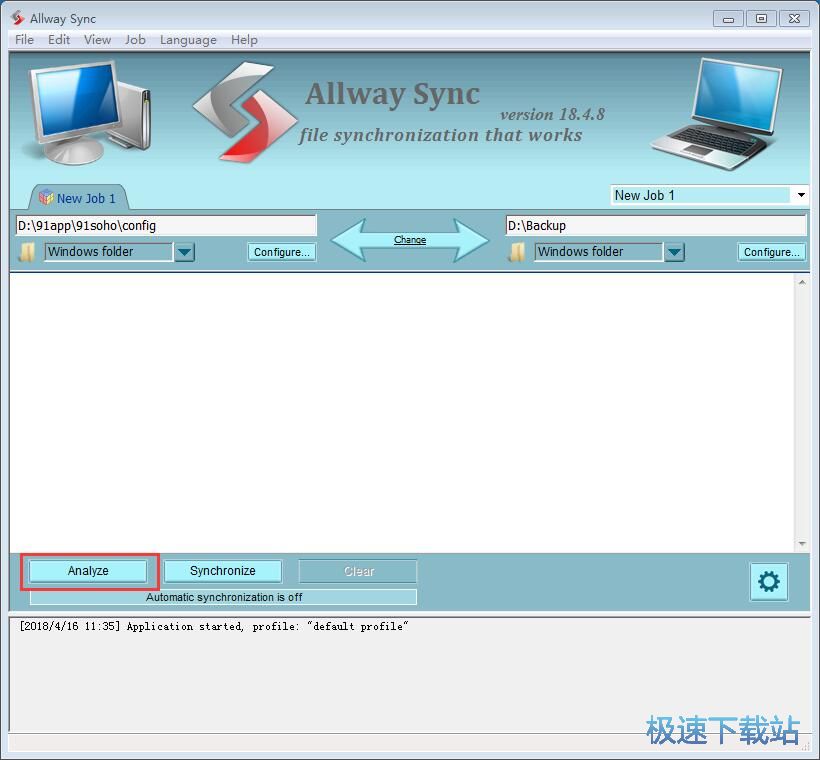
分析完成,Allway Sync会将分析结果显示在主界面。点击Synchronize就可以开始对文件夹进行同步了。
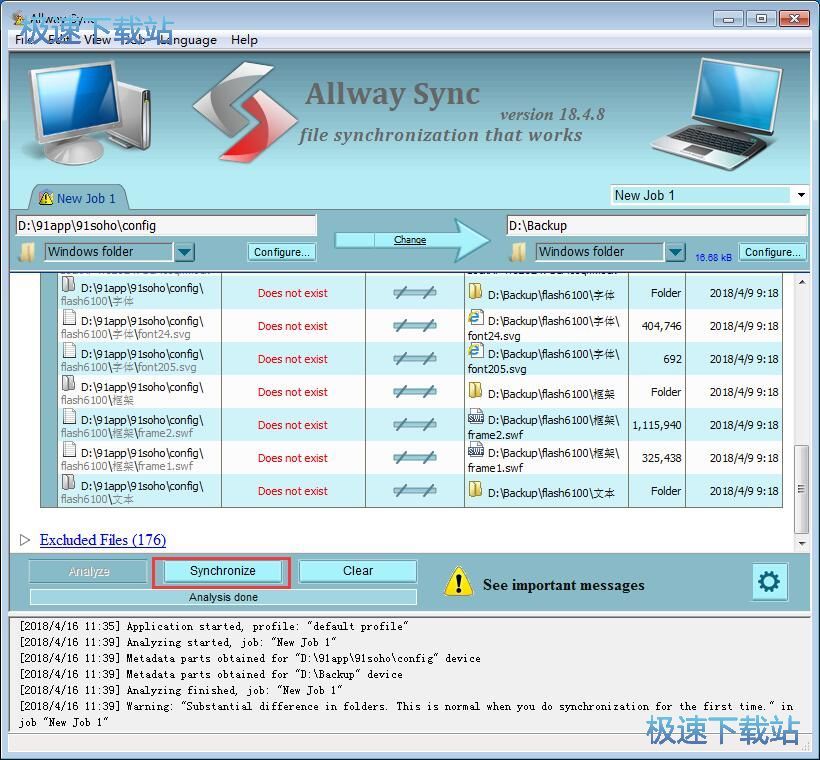
Allway Sync的使用方法就讲解到这里,希望对你们有帮助,感谢你对极速下载站的支持!